win10改时间日期怎么改 win10修改电脑时间日期的方法
更新时间:2023-06-19 16:13:17作者:huige
在win10系统的任务栏中,默认都是会显示当前的时间和日期的,有时候可能会出现时间和日期显示不对的情况,这个时候我们就可以自己手动进行修改,可是有很多用户不知道win10改时间日期怎么改吧,针对这个问题,接下来就给大家讲述一下win10修改电脑时间日期的方法给大家参考。
方法如下:
方法一、
1、在Windows 10中更改日期和时间1启动控制面板。在其中找到“日期和时间”选项,然后单击它。
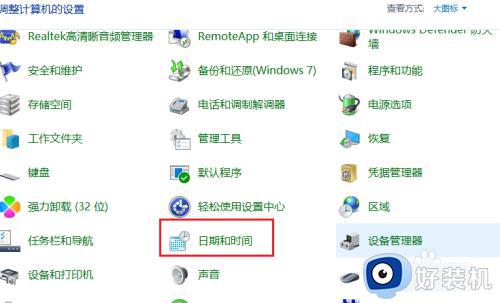
2、单击其中的“日期和时间”链接。将出现一个名为“日期和时间”的窗口,单击其中的“更改日期和时间”选项。
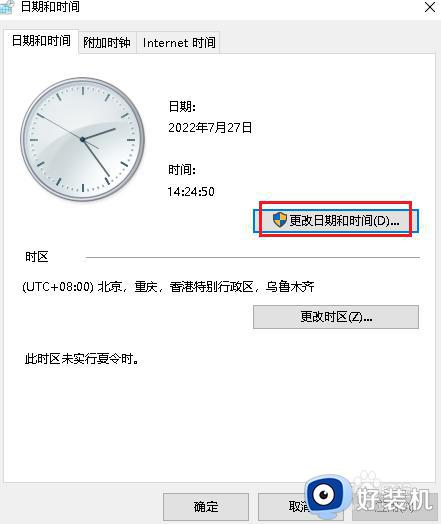
3、在“日期和时间设置”框中相应地更改日期和时间。 单击“确定”以保存更改。
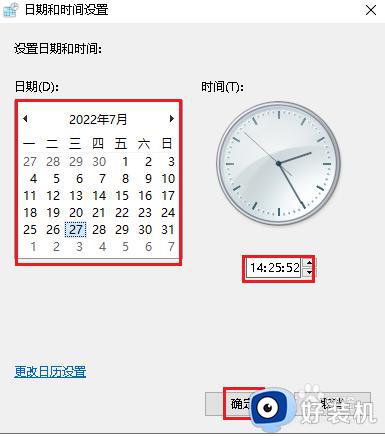
方法二、
1、使用“设置”在 Windows 10 中更改日期和时间1点击“开始”。选择“设置”在其中打开“时间和语言”。
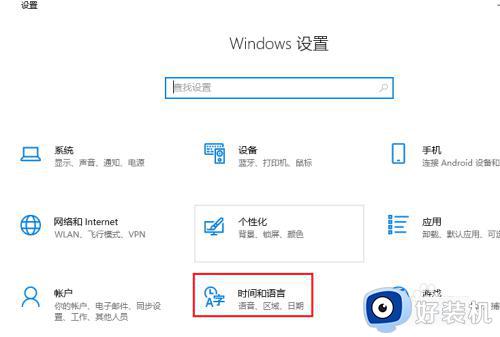
2、找到“更改”选项,然后单击它。
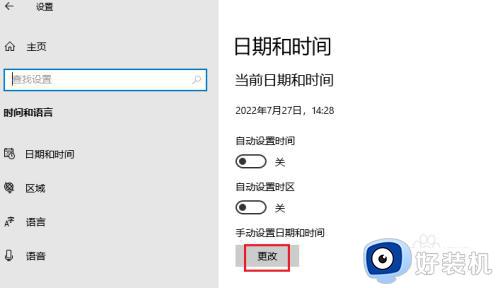
3、将所需的时间和日期放在框中,然后单击“更改”以确认更改。

通过上述方法就可以修改win10系统中的日期和时间了,有想要修改的用户们可以学习上述方法步骤来进行修改就可以了,有需要的用户们可以试试看吧。
win10改时间日期怎么改 win10修改电脑时间日期的方法相关教程
- win10修改时间日期的操作步骤 win10日期和时间怎么修改
- win10修改时间日期的操作方法 win10如何修改系统日期和日期
- win10系统如何修改文件日期和创建日期 win10系统更改文件日期和创建日期的方法
- win10无法修改时间和日期怎么办 Win10无法修改时间的解决方法
- win10修改时间和日期的方法 win10怎么改时间
- win10时间格式怎么设置 win10修改时间格式的方法
- win10调时间的操作方法 windows10怎么改时间日期
- win10更改电脑时间图文设置 win10如何修改电脑时间设置
- win10电脑时间怎么改24小时制 win10如何将电脑时间改为24小时制
- win10更改时区没有权限怎么办 win10电脑更改时区打不开处理方法
- win10拼音打字没有预选框怎么办 win10微软拼音打字没有选字框修复方法
- win10你的电脑不能投影到其他屏幕怎么回事 win10电脑提示你的电脑不能投影到其他屏幕如何处理
- win10任务栏没反应怎么办 win10任务栏无响应如何修复
- win10频繁断网重启才能连上怎么回事?win10老是断网需重启如何解决
- win10批量卸载字体的步骤 win10如何批量卸载字体
- win10配置在哪里看 win10配置怎么看
win10教程推荐
- 1 win10亮度调节失效怎么办 win10亮度调节没有反应处理方法
- 2 win10屏幕分辨率被锁定了怎么解除 win10电脑屏幕分辨率被锁定解决方法
- 3 win10怎么看电脑配置和型号 电脑windows10在哪里看配置
- 4 win10内存16g可用8g怎么办 win10内存16g显示只有8g可用完美解决方法
- 5 win10的ipv4怎么设置地址 win10如何设置ipv4地址
- 6 苹果电脑双系统win10启动不了怎么办 苹果双系统进不去win10系统处理方法
- 7 win10更换系统盘如何设置 win10电脑怎么更换系统盘
- 8 win10输入法没了语言栏也消失了怎么回事 win10输入法语言栏不见了如何解决
- 9 win10资源管理器卡死无响应怎么办 win10资源管理器未响应死机处理方法
- 10 win10没有自带游戏怎么办 win10系统自带游戏隐藏了的解决办法
